详细的系统重装
制作u盘启动盘重装原版系统详细步骤: 1、小白打开,然后将u盘插入,选择制作u盘。2、选择需要安装的系统,然后点击 “安装此系统”进入下一步。3、等待u盘启动盘制作,不需要操作。4、制作启动盘完成后,可以先看下电脑主板的启动快捷键,然后退出u盘即可。5、插入u盘启动盘进需要重装的电脑,电脑重启后不断按开机启动快捷键进入启动项,选择u盘启动进入pe系统。打开小白开始安装系统,等待安装完成后自动重启。6、电脑经过多次重启后进入新的系统桌面就可以正常使用了。
■■安装系统与软件之安装Windows流程■■ 现在,还有很多朋友不会自己安装系统、重装系统,很多朋友属于只会用不会维护电脑,虽然本人也自认是个菜鸟,只是在装系统这个方面有一点点经验和心得,拿出来跟大家探讨探讨,请大家指正。 如今大家都安装的是XP,那么我就以正版安装盘为例。 1。首先在BIOS设置里面找到有“first boot”或者“1st boot”字样的项,一般在Boot Device Priority下,还有“2nd boot”、“3rd boot”。将“1st boot”设置为“CDROM Drives”,“2nd boot”设置为“Hard Disk”,让电脑首先从光驱启动,其次选择硬盘。(Floppy是软驱,有软驱的用户可以把它设置为第二项启动,硬盘为第三项,平常不用软驱启动的话可以不设置,即“3rd boot”设置为“Disabled”)关于BIOS设置的教程,很容易找到,这里我也就不多说了。设置好,装入Windows安装光盘,重启。一般进入主板设置是在主版扫描时按住Del键进入,现在很多主版特别是笔记本电脑这一点设置不一样,有的是F2,有的是F12等等,具体请参照主版在扫描时的提示。 2。主板扫描后,黑屏白字显示“Press any key to boot from CD...”翻译过来就是“请按任意键确定从您的光盘启动”,这个时候你敲一下键盘就开始读取您的光盘的了。接下来蓝屏加黄色或者白色字。您只需要按照您的意愿根据提示的按键来进行操作。按照正版Windows Xp Home Edition(家庭版)安装光盘为例 ①◎要现在安装Windows Xp,请按ENTER键。◎要用“恢复控制台”修复Windows Xp安装,请按R。◎要退出安装程序,不安装Windows XP,请按F3。这里不推荐使用修复,按ENTER,即回车。 ②显示Windows协议,F8=我同意,ESC=我不同意。肯定得选同意,按F8。 ③Windows setup程序自动搜索您的硬盘。 ④搜索出您硬盘里的分区,按↑↓键选择您要安装Windows的磁盘分区,一般选择C盘。ENTER=安装,D=删除磁盘分区,F3=退出。(这里先不讲怎么用Windows安装盘进行分区,以后有机会再 写。不过很容易。注:磁盘大小以KB为单位的数字表示。) ⑤◎要用这个磁盘分区继续进行安装程序,请按C。◎要选择一个不同的磁盘分区,请按ESC。只要上一步选择准确无误,按C。 ⑥接下来是问你是否需要格式化当前磁盘分区。(按照推荐当前磁盘分区应该是C盘)用↑↓键选择选项,选项如下:用NTFS文件系统格式化磁盘分区(快)用FAT文件系统格式化磁盘分区(快)用NTFS文件系统格式化磁盘分区用FAT文件系统格式化磁盘分区将磁盘分区转换为NTFS(你的C盘当前格式为FAT时显示)保持现有文件系统(无变化)ENTER=继续,ESC=取消。推荐选择“用NTFS文件系统格式化磁盘分区”虽然占用硬盘较大但是更加安全。 ⑦按了ENTER键之后就开始格式化,格式化完毕就自动为你拷贝安装程序了,这个时候你基本上不用管,拷贝完成后15秒自动重新启动。 3。这一次重新启动,黑屏白字显示“Press any key to boot from CD...”的时候,你不要管他,等一会儿就开始安装了。 安装过程基本也不用管,其中需要您操作的有,选择语言、时间、输入用户名和单位、输入Administrator密码、输入计算机名称,其他的基本都是点“下一步”就好了。 至于D版的安装光盘操作更加简便易懂,它去掉了正版当中的某些步骤,有些还提供了新的选项 比如在安装向导过程中搜索到您计算机中已经安装有Windows,它会问你要不要删除,一般选择删除,然后再装就行了。安装过程可以说极为简便,你只需要在完成的最后点两三下“下一步”就行了。这一点是为我所不齿的,因为还要进去修改用户名,修改Administrator的密码等等。
首先把安装盘放入光驱,开机后不停的按Delete键大概20秒左右就进入都是蓝屏的BIOS(用上下左右键选择和Enter确定)。选择 BIOS 项(不同的主板可能是不同的选项,你就在各个里找看哪一个里有first boot),first boot设为CD-ROM(按pagedown或pageup键)(这里也可能是已经设好了的,那就省事了.),按F10保存退出BIOS 。重新启动电脑,系统会自动读光盘,出现英文提示时按任意键,进入安装界面。 1. 安装程序弹出协议对话框,询问是否接受协议,接受,进入下一步,不接受,退出安装。毫无疑问,我们选择了接受协议,然后点击“下一步”。 2. 到了此步,安装程序进行检测系统,并作复制必要的安装文件到 C 盘和其它临时目录,15秒后电脑重新启动。 3. 电脑重新启动后,进入WINDOWSXP 安装界面。安装程序有三个选择项: a) 要开始安装WinXP,按ENTER b) 要修复WinXP,按R c) 要停止WinXP并退出安装程序,按F3 4. 我们按回车选择第一个选项,程序进入安装目录选择窗口,确定需要安装的盘符。如果希望用硬盘尚未划分的磁盘分区来安装 Windows XP,请按键盘上的 C 字母,如果想删除高亮显示的磁盘分区请按键盘上的 D 键。我们按了回车,选择了 C 盘。 5. 程序进入下一个窗口,提示选择文件系统的格式,下面把它们都列了出来,共有三种: a) 用FAT文件系统格式化磁盘分区 b) 将磁盘分区转换为NTFS c) 保持现有文件系统(无变化)---默认 6. 如果发觉选择的磁盘分区不对,请按 ESC键返回上一步。由于 NTFS 是 NT 系列平台运行最高效率的磁盘文件系统格式,因此在第一个选项高亮时按了回车。Windows XP 将会花几分钟检查磁盘空间,确保有足够空间安装 Windows XP。 7. 将文件复制到Windows XP安装文件夹中---等待一段时间后,安装所需要的文件都复制完毕,这时,我们就可以来到下一个步骤了。 8. 安装程序初始化 Windows XP 配置后,重新启动电脑,重启后可看到 WinXP 安装程序进行各项检测。接下来,安装程序底部安装的区域设置,默认系统区域和用户区域设置均为(中国)。键盘布局也默认为中文(简体)--美式键盘键盘布局。若要进行修改,可自定义进行设置。安装程序进入一个要求您输入个人信息,包括姓名及公司或单位的名称的窗口。填写计算机名:安装程序提供了文字输入确定用户的计算机名和其它的设置。 9. 在此,需要声明的是:安装程序会创建一个称为Administrator(系统管理员的)用户帐户,它拥有完全控制计算机的权限。确定这个帐户时,安装程序要求用户输入“系统管理员密码”和“确认密码(即再次输入)”。然后,用鼠标点击“下一步”后,安装程序弹出了日期和时间的设置对话框,确定之后按回车。 10. 到此,系统出现网络设置对话框,共有两个选项,分别是“典型设置”和“自定义设置”, 对于安装操作系统的生手,建议选择“典型设置”,让安装程序实现傻瓜式的操作,避免安装过程中设置出错。 11. Windows XP 是基于NT内核的,网络对它来说最为重要,所以系统弹出了域成员设置对话框。然后执行最后任务,也就是安装程序花几分钟时间进行安装与配置 WinXP 组件。此时不再需要用户进行操作,完成是由 Windows XP 所提供的。 而后进入系统就安装好了,系统安装好了后还要进行驱动程序安装.简单的方法就是在我的电脑属性-硬件-设备管理器.会看到很多问号.插入光盘.在问号里单机右键.安装更新驱动程序就可以了..
看完十个视频教程,从此告别菜鸟! http://www.guaiguai.name/ShowPost.asp?ThreadID=169 WinXp安装全过程 下载:http://www.pc120.net.cn/pctv/51down/winxp_setup.rar
你要装安装版本还是ghost版本
■■安装系统与软件之安装Windows流程■■ 现在,还有很多朋友不会自己安装系统、重装系统,很多朋友属于只会用不会维护电脑,虽然本人也自认是个菜鸟,只是在装系统这个方面有一点点经验和心得,拿出来跟大家探讨探讨,请大家指正。 如今大家都安装的是XP,那么我就以正版安装盘为例。 1。首先在BIOS设置里面找到有“first boot”或者“1st boot”字样的项,一般在Boot Device Priority下,还有“2nd boot”、“3rd boot”。将“1st boot”设置为“CDROM Drives”,“2nd boot”设置为“Hard Disk”,让电脑首先从光驱启动,其次选择硬盘。(Floppy是软驱,有软驱的用户可以把它设置为第二项启动,硬盘为第三项,平常不用软驱启动的话可以不设置,即“3rd boot”设置为“Disabled”)关于BIOS设置的教程,很容易找到,这里我也就不多说了。设置好,装入Windows安装光盘,重启。一般进入主板设置是在主版扫描时按住Del键进入,现在很多主版特别是笔记本电脑这一点设置不一样,有的是F2,有的是F12等等,具体请参照主版在扫描时的提示。 2。主板扫描后,黑屏白字显示“Press any key to boot from CD...”翻译过来就是“请按任意键确定从您的光盘启动”,这个时候你敲一下键盘就开始读取您的光盘的了。接下来蓝屏加黄色或者白色字。您只需要按照您的意愿根据提示的按键来进行操作。按照正版Windows Xp Home Edition(家庭版)安装光盘为例 ①◎要现在安装Windows Xp,请按ENTER键。◎要用“恢复控制台”修复Windows Xp安装,请按R。◎要退出安装程序,不安装Windows XP,请按F3。这里不推荐使用修复,按ENTER,即回车。 ②显示Windows协议,F8=我同意,ESC=我不同意。肯定得选同意,按F8。 ③Windows setup程序自动搜索您的硬盘。 ④搜索出您硬盘里的分区,按↑↓键选择您要安装Windows的磁盘分区,一般选择C盘。ENTER=安装,D=删除磁盘分区,F3=退出。(这里先不讲怎么用Windows安装盘进行分区,以后有机会再 写。不过很容易。注:磁盘大小以KB为单位的数字表示。) ⑤◎要用这个磁盘分区继续进行安装程序,请按C。◎要选择一个不同的磁盘分区,请按ESC。只要上一步选择准确无误,按C。 ⑥接下来是问你是否需要格式化当前磁盘分区。(按照推荐当前磁盘分区应该是C盘)用↑↓键选择选项,选项如下:用NTFS文件系统格式化磁盘分区(快)用FAT文件系统格式化磁盘分区(快)用NTFS文件系统格式化磁盘分区用FAT文件系统格式化磁盘分区将磁盘分区转换为NTFS(你的C盘当前格式为FAT时显示)保持现有文件系统(无变化)ENTER=继续,ESC=取消。推荐选择“用NTFS文件系统格式化磁盘分区”虽然占用硬盘较大但是更加安全。 ⑦按了ENTER键之后就开始格式化,格式化完毕就自动为你拷贝安装程序了,这个时候你基本上不用管,拷贝完成后15秒自动重新启动。 3。这一次重新启动,黑屏白字显示“Press any key to boot from CD...”的时候,你不要管他,等一会儿就开始安装了。 安装过程基本也不用管,其中需要您操作的有,选择语言、时间、输入用户名和单位、输入Administrator密码、输入计算机名称,其他的基本都是点“下一步”就好了。 至于D版的安装光盘操作更加简便易懂,它去掉了正版当中的某些步骤,有些还提供了新的选项 比如在安装向导过程中搜索到您计算机中已经安装有Windows,它会问你要不要删除,一般选择删除,然后再装就行了。安装过程可以说极为简便,你只需要在完成的最后点两三下“下一步”就行了。这一点是为我所不齿的,因为还要进去修改用户名,修改Administrator的密码等等。
首先把安装盘放入光驱,开机后不停的按Delete键大概20秒左右就进入都是蓝屏的BIOS(用上下左右键选择和Enter确定)。选择 BIOS 项(不同的主板可能是不同的选项,你就在各个里找看哪一个里有first boot),first boot设为CD-ROM(按pagedown或pageup键)(这里也可能是已经设好了的,那就省事了.),按F10保存退出BIOS 。重新启动电脑,系统会自动读光盘,出现英文提示时按任意键,进入安装界面。 1. 安装程序弹出协议对话框,询问是否接受协议,接受,进入下一步,不接受,退出安装。毫无疑问,我们选择了接受协议,然后点击“下一步”。 2. 到了此步,安装程序进行检测系统,并作复制必要的安装文件到 C 盘和其它临时目录,15秒后电脑重新启动。 3. 电脑重新启动后,进入WINDOWSXP 安装界面。安装程序有三个选择项: a) 要开始安装WinXP,按ENTER b) 要修复WinXP,按R c) 要停止WinXP并退出安装程序,按F3 4. 我们按回车选择第一个选项,程序进入安装目录选择窗口,确定需要安装的盘符。如果希望用硬盘尚未划分的磁盘分区来安装 Windows XP,请按键盘上的 C 字母,如果想删除高亮显示的磁盘分区请按键盘上的 D 键。我们按了回车,选择了 C 盘。 5. 程序进入下一个窗口,提示选择文件系统的格式,下面把它们都列了出来,共有三种: a) 用FAT文件系统格式化磁盘分区 b) 将磁盘分区转换为NTFS c) 保持现有文件系统(无变化)---默认 6. 如果发觉选择的磁盘分区不对,请按 ESC键返回上一步。由于 NTFS 是 NT 系列平台运行最高效率的磁盘文件系统格式,因此在第一个选项高亮时按了回车。Windows XP 将会花几分钟检查磁盘空间,确保有足够空间安装 Windows XP。 7. 将文件复制到Windows XP安装文件夹中---等待一段时间后,安装所需要的文件都复制完毕,这时,我们就可以来到下一个步骤了。 8. 安装程序初始化 Windows XP 配置后,重新启动电脑,重启后可看到 WinXP 安装程序进行各项检测。接下来,安装程序底部安装的区域设置,默认系统区域和用户区域设置均为(中国)。键盘布局也默认为中文(简体)--美式键盘键盘布局。若要进行修改,可自定义进行设置。安装程序进入一个要求您输入个人信息,包括姓名及公司或单位的名称的窗口。填写计算机名:安装程序提供了文字输入确定用户的计算机名和其它的设置。 9. 在此,需要声明的是:安装程序会创建一个称为Administrator(系统管理员的)用户帐户,它拥有完全控制计算机的权限。确定这个帐户时,安装程序要求用户输入“系统管理员密码”和“确认密码(即再次输入)”。然后,用鼠标点击“下一步”后,安装程序弹出了日期和时间的设置对话框,确定之后按回车。 10. 到此,系统出现网络设置对话框,共有两个选项,分别是“典型设置”和“自定义设置”, 对于安装操作系统的生手,建议选择“典型设置”,让安装程序实现傻瓜式的操作,避免安装过程中设置出错。 11. Windows XP 是基于NT内核的,网络对它来说最为重要,所以系统弹出了域成员设置对话框。然后执行最后任务,也就是安装程序花几分钟时间进行安装与配置 WinXP 组件。此时不再需要用户进行操作,完成是由 Windows XP 所提供的。 而后进入系统就安装好了,系统安装好了后还要进行驱动程序安装.简单的方法就是在我的电脑属性-硬件-设备管理器.会看到很多问号.插入光盘.在问号里单机右键.安装更新驱动程序就可以了..
看完十个视频教程,从此告别菜鸟! http://www.guaiguai.name/ShowPost.asp?ThreadID=169 WinXp安装全过程 下载:http://www.pc120.net.cn/pctv/51down/winxp_setup.rar
你要装安装版本还是ghost版本
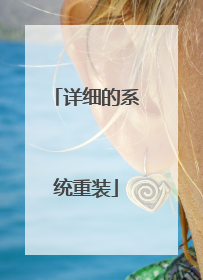
新买的主板和和cpu怎么装系统
新买的主板和cpu安装系统具体操作方法: 1、在安装前先得做一些准备工作,看看自己C盘里有没有自己需要保存的资料,把这一些文件复制到其他分区里,特别是在【我的文档】里的东西,【我的文档】所在的硬盘分区就是在C盘里的,当格式化硬盘安装好操作系统后需要的资料已经不能找回来了,所以需要特别提醒一下,准备好一张Windows XP系统碟。 2、首先重启电脑,启动电脑进入上面的界面后按“delete”键进入下图界面。 3、移动键盘左边的上下左右光标键,选择下图的指示。 4、选择好效果后按回车进入 5、在那个圈圈的地方按回车进入,选择下图所示的然后按光标选择CDROM,按回车确认。 6、然后按F10保存 7、电脑将重启后展示上面的界面,把XP光盘放到光驱中 8、等出现以下界面后按回车继续操作
可以选择u盘安装或者是系统盘安装windows7系统的。 一、u盘安装:1.先下载个u盘制作工具(大白菜、老毛桃、晨枫)之类的,运行程序把u盘制作一下,u盘如果有数据先考出来,完成后把win 7 GHO系统文件放到u盘里。 2.开机设置u盘启动时,不用进bios,直接网上查找主板品牌的型号,快捷启动按键是那个,开机点按。 3.选择u盘那一项,进入后,选pe进去重装系统。 二、系统盘安装:直接网上搜索电脑或者主板的型号快捷启动键是那个。 开机后一直点按那个键,进入的框里选择cd/dvd光驱启动就可以了。选择“把系统安装到第一个分区”等待重新安装系统完成到桌面。
蓝屏了,你重新插下内存,硬盘线吧!然后再装系统。
内存条,显卡,硬盘呢?
可以选择u盘安装或者是系统盘安装windows7系统的。 一、u盘安装:1.先下载个u盘制作工具(大白菜、老毛桃、晨枫)之类的,运行程序把u盘制作一下,u盘如果有数据先考出来,完成后把win 7 GHO系统文件放到u盘里。 2.开机设置u盘启动时,不用进bios,直接网上查找主板品牌的型号,快捷启动按键是那个,开机点按。 3.选择u盘那一项,进入后,选pe进去重装系统。 二、系统盘安装:直接网上搜索电脑或者主板的型号快捷启动键是那个。 开机后一直点按那个键,进入的框里选择cd/dvd光驱启动就可以了。选择“把系统安装到第一个分区”等待重新安装系统完成到桌面。
蓝屏了,你重新插下内存,硬盘线吧!然后再装系统。
内存条,显卡,硬盘呢?

技嘉主板怎么重装系统,用u盘
先做u盘启动盘,然后在bios中设置u盘为第一启动项,保存即可。这里给你演示下u盘启动盘重装系统的教程,你可以参考下。一、准备工具1、一个U盘(尽量8G以上)2、一台正常能上网的电脑3、下载小白一键重装系统工具二、安装思路1、找一台能正常使用的电脑和一个U盘,通过下载小白工具,然后制作一个U盘启动工具2、把制作好的U盘工具,插到无法开机的笔记本上,按启动热键进入U盘PE系统安装系统即可.具体步骤如下:1、打开小白一键重装系统软件,退出杀毒软件,等待软件检测本地环境完成后进入主界面,然后将U盘插入电脑,点击制作系统,开始制作u盘启动盘。2、然后选择需要安装的系统,点击开始制作3、之后就等待U盘启动盘的制作就可以啦,制作完成后点击快捷键,查看需要重装系统的启动热键,然后拔出U盘。4、U盘插入重装系统的电脑上,按下电源键,然后立即不停地敲击启动热键,出现的界面中选择USB选项即可。启动热键一般是f12,f2,del那些。5、出现小白系统选择界面,选择【01】PE进入。6、选择下载好的系统,点击安装,选择。安装到c盘。7、等待安装完成后,拔出U盘,重启电脑,等待一段时间,系统就安装完成啦。在重装系统中,如果遇到什么问题,还可以进「小白系统官网」的技术客服群,可以找技术客服远程协助你安装系统。
首先设置技嘉主板的台式机从U盘启动,进入BIOS设置,进入BIOS设置后选择peripherals,进入SATA Configration,在里面将SATAModeSelection设为IDE,再选择BIOSFfeatures,设置好保存,退出重启,重启后会从U盘启动,进入土豆PE系统,然后转换分区表类型为MBR格式,(注意备份资料),再进行分区(快速分区),分区完成后,打开桌面“计算机”,把U盘的GHOST win7系统文件复制到D盘根目录下,并将GHOST win7系统文件解压到当前文件夹中,解压完后会有个GHO格式的文件,这就是要还原的系统镜像文件,然后回到桌面,打开“土豆一键装机”,点确定开始安装,出现界面如下图,完成自动重启,直入自动安装,直到安装完为止。具体重装系统步骤:一、设置技嘉B85主板的台式机从U盘启动设置技嘉B85主板的台式机从U盘启动,技嘉B85主板的台式机开机按DEL键进入BIOS设置进入BIOS设置后选择peripherals,进入SATAConfigration,在里面将SATAModeSelection设为IDE,是为了防止安装出现蓝屏再选择BIOSFfeatures,按如下图进行设置:设置好保存,退出重启,重启后会从U盘启动,进入土豆PE系统二、安装系统进入土豆PE后,(硬盘中没有隐藏或保留分区可省略这一步,怎么查看硬盘中的隐藏分区?),如果硬盘上有隐藏分区,打开桌面上diskgenius分区工具,选菜单栏上的硬盘,选择删除所有分区,然后转换分区表类型为MBR格式,(注意备份资料),再进行分区(快速分区),如下图:分区完成后,打开桌面“计算机”,把U盘的GHOST win7系统(可在本站http://www.tudoupe.com/xt/下载系统)文件复制到D盘根目录下,并将GHOST win7系统文件解压到当前文件夹中,解压完后会有个GHO格式的文件,这就是要还原的系统镜像文件,然后回到桌面,打开“土豆一键装机” 点确定开始安装,出现界面如下图,完成自动重启,直入自动安装,直到安装完为止。
到可以正常上网的电脑制作u启动盘,然后下载一个系统镜像,就可以安装了: 1、将u盘制作成【u深度u盘启动盘】,接着前往相关网站下载win系统存到u盘启动盘,重启电脑等待出现开机画面按下启动快捷键,选择u盘启动进入到u深度主菜单,选取“【02】u深度WIN8 PE标准版(新机器)”选项,按下回车键确认2、在pe装机工具中选择win镜像放在c盘中,点击确定3、此时在弹出的提示窗口直接点击“确定”按钮4、随后安装工具开始工作,我们需要耐心等待几分钟5、完成后,弹跳出的提示框会提示是否立即重启,这个时候我们直接点击立即重启就即可。 6、此时就可以拔除u盘了,重启系统开始进行安装,我们无需进行操作,等待安装完成即可。
首先设置技嘉主板的台式机从U盘启动,进入BIOS设置,进入BIOS设置后选择peripherals,进入SATA Configration,在里面将SATAModeSelection设为IDE,再选择BIOSFfeatures,设置好保存,退出重启,重启后会从U盘启动,进入土豆PE系统,然后转换分区表类型为MBR格式,(注意备份资料),再进行分区(快速分区),分区完成后,打开桌面“计算机”,把U盘的GHOST win7系统文件复制到D盘根目录下,并将GHOST win7系统文件解压到当前文件夹中,解压完后会有个GHO格式的文件,这就是要还原的系统镜像文件,然后回到桌面,打开“土豆一键装机”,点确定开始安装,出现界面如下图,完成自动重启,直入自动安装,直到安装完为止。具体重装系统步骤:一、设置技嘉B85主板的台式机从U盘启动设置技嘉B85主板的台式机从U盘启动,技嘉B85主板的台式机开机按DEL键进入BIOS设置进入BIOS设置后选择peripherals,进入SATAConfigration,在里面将SATAModeSelection设为IDE,是为了防止安装出现蓝屏再选择BIOSFfeatures,按如下图进行设置:设置好保存,退出重启,重启后会从U盘启动,进入土豆PE系统二、安装系统进入土豆PE后,(硬盘中没有隐藏或保留分区可省略这一步,怎么查看硬盘中的隐藏分区?),如果硬盘上有隐藏分区,打开桌面上diskgenius分区工具,选菜单栏上的硬盘,选择删除所有分区,然后转换分区表类型为MBR格式,(注意备份资料),再进行分区(快速分区),如下图:分区完成后,打开桌面“计算机”,把U盘的GHOST win7系统(可在本站http://www.tudoupe.com/xt/下载系统)文件复制到D盘根目录下,并将GHOST win7系统文件解压到当前文件夹中,解压完后会有个GHO格式的文件,这就是要还原的系统镜像文件,然后回到桌面,打开“土豆一键装机” 点确定开始安装,出现界面如下图,完成自动重启,直入自动安装,直到安装完为止。
到可以正常上网的电脑制作u启动盘,然后下载一个系统镜像,就可以安装了: 1、将u盘制作成【u深度u盘启动盘】,接着前往相关网站下载win系统存到u盘启动盘,重启电脑等待出现开机画面按下启动快捷键,选择u盘启动进入到u深度主菜单,选取“【02】u深度WIN8 PE标准版(新机器)”选项,按下回车键确认2、在pe装机工具中选择win镜像放在c盘中,点击确定3、此时在弹出的提示窗口直接点击“确定”按钮4、随后安装工具开始工作,我们需要耐心等待几分钟5、完成后,弹跳出的提示框会提示是否立即重启,这个时候我们直接点击立即重启就即可。 6、此时就可以拔除u盘了,重启系统开始进行安装,我们无需进行操作,等待安装完成即可。

电脑怎么重装系统 电脑重装系统的方法
插入win10系统盘(U盘)后,重启按ESC选择U盘安装win10系统(产品线不同,启动项的进入快捷键不同,华硕笔记本是按ESC,台式机或主板是按F8)开始引导镜像选择语言、键盘等设置后,选择“下一步”点击“现在安装”安装程序正在启动在验证秘钥的阶段,有秘钥就直接输入,也可以暂时选择跳过同意许可条款选择“自定义”接下来进行分区,【Windows7需要点选“驱动器选项(高级)”】点击新建分配C盘大小,这里1GB=1024M,根据需求来分配大小如果需要分配C盘为100GB,则为100×1024=102400,为了防止变成99.9GB,可以多加5-10MB这里把127GB硬盘分为一个分区,点击新建后点击应用Windows会自动创建一个引导分区,这里选择确定创建C盘后,其中系统保留盘会自动生成,不用管它。做完系统后会自动隐藏此分区,接下来选择C系统安装的路径,点击下一步如果分了很多区的话,不要选错安装路径正在复制文件和准备文件,接下来大部分阶段都是自动完成的下图是个步骤都是自动完成的,接下来会自动重启Windows将自动重启,这个时候可以将U盘拔掉重启后Windows依然是自动加载进程的。期间会重启数次,正在准备设置准备就绪后会重启,又到了验证产品秘钥的阶段,有秘钥可以直接输入,也可以暂时选择以后再说快速上手的界面,选择使用快速设置即可稍等片刻到这里系统差不多已经安装完了,为这台计算机创建一个账户和密码,密码留空就是没有设置密码接下来,Windows这种设置应用,等待最后配置准备Windows安装完毕,请尽情使用吧自动跳转到桌面
重装系统推荐使用一键在线重装系统:方法如下:1、下载并打开小白三步装机版软件,建议退出安全软件后再打开软件,在软件中一般默认会推荐我们安装 Windows 10,点击立即重装。2、小白三步装机版软件界面非常简洁,选择后只需要耐心等就行了。下载速度是由您的网络决定的,一般都是提供满速下载。3、下载完 Windows 10 系统镜像后软件就开始自动部署安装环境了。4、整个部署进度非常快,完成后会有十秒钟的倒计时来让我们选择立即重启或者稍后重启电脑。5、正常重启电脑后在开机菜单中选择 XiaoBai PE-MSDN Online Install Mode,然后按回车进入 Windows PE系统。6、进入 Windows PE 后,在 PE 系统中,小白装机工具会自动帮助我们重装,重装完后直接重启电脑。7、再次重启电脑,在开机菜单中选择 Windows 10 系统,然后点击下一步进入。8、接下来我们只需要耐心等候,跟着 Windows 中的提示向导操作即可。一般重装系统会多次重启,这都是正常情况。
电脑卡顿,真的很麻烦,以前也找不到方法,还去店里花钱重装系统,现在自己整理出方法了。希望能有帮助。1.网上下载安装系统,要免激活的,装上就能用: 2、将下载的文件解压至E盘(或D、F),最好直接解压到该盘,不要解压到任何文件夹中(因为有些朋友在下面的操作中会出现不会选或者不明白的问题)。3、解压后找到ghost镜像安装器.exe(也有可能是onekey-ghost.exe或者硬盘安装器等),双击运行。4、在打开的窗口中点确定,碰到什么都点确定,然后开始安装(在此过程中可能会重启动电脑,不必担心)。点击下载安装系统 提取码:2356具体教程分享的系统包里面有,按步骤安装就行
系统安装方法一、图解U盘安装 准备工作:1、1G以上的U盘或存储卡2、UltraISO-U盘系统文件写入工具3、系统安装文件下面开始讲如何利用U盘制作启动盘安装系统第一步,双击UltraISO.exe,再打开刚才下载的系统文件第二步,插入U盘或是存储卡,选择“启动光盘-写入硬盘映像”第三步,选择写入模式,制作启动盘(写入前请备份重要数据)。模式有USB-ZIP与USB-HDD两种,不同有主板支持的模式有差别,大多数情况下支持USB-ZIP。选择“是”以继续写入数据第四步,制作完成后就可以开始安装系统了。将U盘插入上网本并开机,启动时按DEL(或F2)进入主板CMOS设置,设置第一启动设备为USB或可移动装置,可以启动即告成功第五步,用U盘启动,进入WINPE,新本本要先分区,然后双击桌面左下角的“自动安装系统”第六步,按任意键开始复制系统,复制完后系统会自动重启。注意:系统重新启动时一定要拨出U盘重启后系统会自动部署安装,包括常用软件与硬件驱动都会自动安装好。第一种系统方法安装操作完成系统安装方法三、刻光盘安装1. 首先要买一张系统盘,或者有条件的话最好自己刻录一张(要买张好点的空盘,自己在网上找个好的系统镜像,文件格式.ISO的那种),鉴于市场上卖的几块钱一张的系统盘质量太差,用的次数多了或光驱老化后容易出现读盘错误,有些文件没法安装上。2.设置光驱启动。不同的主板进入BIOS设置的方法也稍有区别,IBM笔记本是开机按【Access】键,有的电脑是开机按【Del】键,有的是开机按【F12】键,开机时一般都有提示,上面有哪个你就按哪个就行。3. 设置【CD-ROM】启动后,按【F10】既保存并退出,如果出现提示“boot from cd please press anykey…”,就马上随便按个键,即可进入安装了。系统要安装在C盘大家都知道啊,回车后提示你要不要格式化,格式化就行了。格式化后可开始安装了,提示点【下一步】时点两下就行了,别的不用设置。4. 安装好进入windows后取出光盘,安装上驱动程序就OK了系统安装方法五、PE系统中安装1.在现有的windows系统中上网下载个系统镜像,文件名后缀是.ISO的那种。再下载个通用PE,安装在非系统所在盘,比如windows安装在了C盘,那就把PE安装在D/E/F...中的任何一个盘就可以。把下载的PE安装好后,重启电脑。(注:雨林木风PE安装时选择默认安装,否则安装后不能启动)2.重启后选择进入PE系统,进入后什么也不要操作,直接进入【我的电脑】,右键C盘——点【格式化】——再关闭【我的电脑】——点击【开始】格式化(不这样容易造成不能格式化C盘)3. 点击【开始】——【程序】,找到virtual drivemanager(雨林木风PE里叫VDM虚拟光驱),点【装载】,找到下载好的系统镜像双击即可。然后,打开【我的电脑】,发现多了一个以我们下载的系统镜像的名字命名的虚拟光驱,双击打开,找到setup.exe,双击运行即可进入安装注:在PE系统重装windowsXP还有种好方法,即把PE系统刻录到U盘,开机后进入BIOS设置为U盘启动,鉴于PE更简单、方便使用,建议大家下载个PE镜像,只把PE镜像刻录进U盘即可,这样可以避免老是不能格式化C盘的问题。系统安装方法六、DOS系统中安装DOS系统中安装很简单,复杂的如何启动的DOS系统。现在网上有很多DOS工具箱(如矮人DOS工具箱,MaxDOS工具箱等),可以在windows系统安装到硬盘,启动计算机是可以选择是否进入windows还是DOS系统。1.进入DOS系统后,把盘符切换到下载好的系统镜像所在的文件夹,如系统镜像放在D盘的名为“WIN”的文件夹中(注意,提前在windows系统中用WINRAR把系统镜像解压到此文件夹)。这一步的操作步骤是:首先输入命令D:,然后按回车,此时盘符为D:/>,再输入cdwin(注意cd后有一个空格),此时盘符为D:/WIN>,再输入winnt,回车,随即开始了安装... 注:DOS安装豆豆只在纯DOS系统中安装过,不知道在DOS工具箱中是否也一样,理论上应该可以的,但是也要注意一点,DOS系统不支持NTFS硬盘分区格式。
图解U盘安装 准备工作:1、1G以上的U盘或存储卡2、UltraISO-U盘系统文件写入工具3、系统安装文件下面开始讲如何利用U盘制作启动盘安装系统第一步,双击UltraISO.exe,再打开刚才下载的系统文件第二步,插入U盘或是存储卡,选择“启动光盘-写入硬盘映像”第三步,选择写入模式,制作启动盘(写入前请备份重要数据)。模式有USB-ZIP与USB-HDD两种,不同有主板支持的模式有差别,大多数情况下支持USB-ZIP。选择“是”以继续写入数据第四步,制作完成后就可以开始安装系统了。将U盘插入上网本并开机,启动时按DEL(或F2)进入主板CMOS设置,设置第一启动设备为USB或可移动装置,可以启动即告成功第五步,用U盘启动,进入WINPE,新本本要先分区,然后双击桌面左下角的“自动安装系统”第六步,按任意键开始复制系统,复制完后系统会自动重启。注意:系统重新启动时一定要拨出U盘 重启后系统会自动部署安装,包括常用软件与硬件驱动都会自动安装好。
重装系统推荐使用一键在线重装系统:方法如下:1、下载并打开小白三步装机版软件,建议退出安全软件后再打开软件,在软件中一般默认会推荐我们安装 Windows 10,点击立即重装。2、小白三步装机版软件界面非常简洁,选择后只需要耐心等就行了。下载速度是由您的网络决定的,一般都是提供满速下载。3、下载完 Windows 10 系统镜像后软件就开始自动部署安装环境了。4、整个部署进度非常快,完成后会有十秒钟的倒计时来让我们选择立即重启或者稍后重启电脑。5、正常重启电脑后在开机菜单中选择 XiaoBai PE-MSDN Online Install Mode,然后按回车进入 Windows PE系统。6、进入 Windows PE 后,在 PE 系统中,小白装机工具会自动帮助我们重装,重装完后直接重启电脑。7、再次重启电脑,在开机菜单中选择 Windows 10 系统,然后点击下一步进入。8、接下来我们只需要耐心等候,跟着 Windows 中的提示向导操作即可。一般重装系统会多次重启,这都是正常情况。
电脑卡顿,真的很麻烦,以前也找不到方法,还去店里花钱重装系统,现在自己整理出方法了。希望能有帮助。1.网上下载安装系统,要免激活的,装上就能用: 2、将下载的文件解压至E盘(或D、F),最好直接解压到该盘,不要解压到任何文件夹中(因为有些朋友在下面的操作中会出现不会选或者不明白的问题)。3、解压后找到ghost镜像安装器.exe(也有可能是onekey-ghost.exe或者硬盘安装器等),双击运行。4、在打开的窗口中点确定,碰到什么都点确定,然后开始安装(在此过程中可能会重启动电脑,不必担心)。点击下载安装系统 提取码:2356具体教程分享的系统包里面有,按步骤安装就行
系统安装方法一、图解U盘安装 准备工作:1、1G以上的U盘或存储卡2、UltraISO-U盘系统文件写入工具3、系统安装文件下面开始讲如何利用U盘制作启动盘安装系统第一步,双击UltraISO.exe,再打开刚才下载的系统文件第二步,插入U盘或是存储卡,选择“启动光盘-写入硬盘映像”第三步,选择写入模式,制作启动盘(写入前请备份重要数据)。模式有USB-ZIP与USB-HDD两种,不同有主板支持的模式有差别,大多数情况下支持USB-ZIP。选择“是”以继续写入数据第四步,制作完成后就可以开始安装系统了。将U盘插入上网本并开机,启动时按DEL(或F2)进入主板CMOS设置,设置第一启动设备为USB或可移动装置,可以启动即告成功第五步,用U盘启动,进入WINPE,新本本要先分区,然后双击桌面左下角的“自动安装系统”第六步,按任意键开始复制系统,复制完后系统会自动重启。注意:系统重新启动时一定要拨出U盘重启后系统会自动部署安装,包括常用软件与硬件驱动都会自动安装好。第一种系统方法安装操作完成系统安装方法三、刻光盘安装1. 首先要买一张系统盘,或者有条件的话最好自己刻录一张(要买张好点的空盘,自己在网上找个好的系统镜像,文件格式.ISO的那种),鉴于市场上卖的几块钱一张的系统盘质量太差,用的次数多了或光驱老化后容易出现读盘错误,有些文件没法安装上。2.设置光驱启动。不同的主板进入BIOS设置的方法也稍有区别,IBM笔记本是开机按【Access】键,有的电脑是开机按【Del】键,有的是开机按【F12】键,开机时一般都有提示,上面有哪个你就按哪个就行。3. 设置【CD-ROM】启动后,按【F10】既保存并退出,如果出现提示“boot from cd please press anykey…”,就马上随便按个键,即可进入安装了。系统要安装在C盘大家都知道啊,回车后提示你要不要格式化,格式化就行了。格式化后可开始安装了,提示点【下一步】时点两下就行了,别的不用设置。4. 安装好进入windows后取出光盘,安装上驱动程序就OK了系统安装方法五、PE系统中安装1.在现有的windows系统中上网下载个系统镜像,文件名后缀是.ISO的那种。再下载个通用PE,安装在非系统所在盘,比如windows安装在了C盘,那就把PE安装在D/E/F...中的任何一个盘就可以。把下载的PE安装好后,重启电脑。(注:雨林木风PE安装时选择默认安装,否则安装后不能启动)2.重启后选择进入PE系统,进入后什么也不要操作,直接进入【我的电脑】,右键C盘——点【格式化】——再关闭【我的电脑】——点击【开始】格式化(不这样容易造成不能格式化C盘)3. 点击【开始】——【程序】,找到virtual drivemanager(雨林木风PE里叫VDM虚拟光驱),点【装载】,找到下载好的系统镜像双击即可。然后,打开【我的电脑】,发现多了一个以我们下载的系统镜像的名字命名的虚拟光驱,双击打开,找到setup.exe,双击运行即可进入安装注:在PE系统重装windowsXP还有种好方法,即把PE系统刻录到U盘,开机后进入BIOS设置为U盘启动,鉴于PE更简单、方便使用,建议大家下载个PE镜像,只把PE镜像刻录进U盘即可,这样可以避免老是不能格式化C盘的问题。系统安装方法六、DOS系统中安装DOS系统中安装很简单,复杂的如何启动的DOS系统。现在网上有很多DOS工具箱(如矮人DOS工具箱,MaxDOS工具箱等),可以在windows系统安装到硬盘,启动计算机是可以选择是否进入windows还是DOS系统。1.进入DOS系统后,把盘符切换到下载好的系统镜像所在的文件夹,如系统镜像放在D盘的名为“WIN”的文件夹中(注意,提前在windows系统中用WINRAR把系统镜像解压到此文件夹)。这一步的操作步骤是:首先输入命令D:,然后按回车,此时盘符为D:/>,再输入cdwin(注意cd后有一个空格),此时盘符为D:/WIN>,再输入winnt,回车,随即开始了安装... 注:DOS安装豆豆只在纯DOS系统中安装过,不知道在DOS工具箱中是否也一样,理论上应该可以的,但是也要注意一点,DOS系统不支持NTFS硬盘分区格式。
图解U盘安装 准备工作:1、1G以上的U盘或存储卡2、UltraISO-U盘系统文件写入工具3、系统安装文件下面开始讲如何利用U盘制作启动盘安装系统第一步,双击UltraISO.exe,再打开刚才下载的系统文件第二步,插入U盘或是存储卡,选择“启动光盘-写入硬盘映像”第三步,选择写入模式,制作启动盘(写入前请备份重要数据)。模式有USB-ZIP与USB-HDD两种,不同有主板支持的模式有差别,大多数情况下支持USB-ZIP。选择“是”以继续写入数据第四步,制作完成后就可以开始安装系统了。将U盘插入上网本并开机,启动时按DEL(或F2)进入主板CMOS设置,设置第一启动设备为USB或可移动装置,可以启动即告成功第五步,用U盘启动,进入WINPE,新本本要先分区,然后双击桌面左下角的“自动安装系统”第六步,按任意键开始复制系统,复制完后系统会自动重启。注意:系统重新启动时一定要拨出U盘 重启后系统会自动部署安装,包括常用软件与硬件驱动都会自动安装好。

英特尔主板u盘装系统步骤
1、将系统U盘插入电脑。 2、重新启动电脑,进入BIOS,在BIOS里设置系统U盘为首选引导设备。*不同的主板BIOS设置均不相同,请自行参考主板的说明书进行设置。3、重新启动后,系统从系统U盘开始引导,引导后就是正常的安装了。 4、根据安装程序提示,完成系统安装。
首先启动计算机,在开机logo界面中按del快捷键进入bios,部分inter主板机型按del快捷键无反应的话,可以根据开机屏幕显示操作。进入bios后,切换到boot选项,选择“Hard Drive Order”并按回车。接着在弹出的选项框中,选择u盘名称并按回车,最后按f10保存设置即可。
首先要进去主板bios设置,把启动顺序调整成u盘。其次启动计算机。关键是u盘必须是启动u盘才行
插入U盘,开机Del设置U盘启动,然后进入U盘系统,装你要的系统
你好,准备一个U盘,去系统之家下载一个U盘启动,做一个电脑启动U盘,百度搜一下系统之家,再在系统之家里下载一个所需要的系统到做好的启动U盘里,把U盘插入电脑USB接口,电脑启动时按快捷键F1—F12之间,不同的电脑,快捷键不一样,进入BOIS设置选择到U盘启动,按F10保存重启,然后进入PE模式,有快捷装系统,根据提示安装就可以,如果不会,系统之家有教程,比较简单。希望本次回答可以帮助你!!
首先启动计算机,在开机logo界面中按del快捷键进入bios,部分inter主板机型按del快捷键无反应的话,可以根据开机屏幕显示操作。进入bios后,切换到boot选项,选择“Hard Drive Order”并按回车。接着在弹出的选项框中,选择u盘名称并按回车,最后按f10保存设置即可。
首先要进去主板bios设置,把启动顺序调整成u盘。其次启动计算机。关键是u盘必须是启动u盘才行
插入U盘,开机Del设置U盘启动,然后进入U盘系统,装你要的系统
你好,准备一个U盘,去系统之家下载一个U盘启动,做一个电脑启动U盘,百度搜一下系统之家,再在系统之家里下载一个所需要的系统到做好的启动U盘里,把U盘插入电脑USB接口,电脑启动时按快捷键F1—F12之间,不同的电脑,快捷键不一样,进入BOIS设置选择到U盘启动,按F10保存重启,然后进入PE模式,有快捷装系统,根据提示安装就可以,如果不会,系统之家有教程,比较简单。希望本次回答可以帮助你!!

